Win10预览版10102系统下添加和卸载应用程序的方法【图文】
Windows系统中有一些我们不需要用到的应用程序,如何卸载这些不常用的应用程序呢?Win10预览版10102系统下卸载应用程序与其它系统又不相同,我们应该如何卸载呢?下面小编就跟大家分享Win10 10102预览版怎么卸载应用程序和添加功能的方法!一起来看看吧!
操作方法:
1、我们左键点击:开始,在应用中点击:设置;
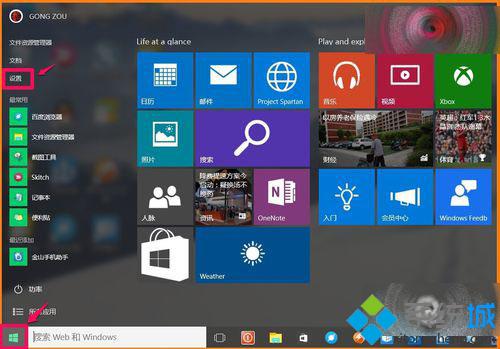
2、在打开的设置窗口,我们左键点击:系统;
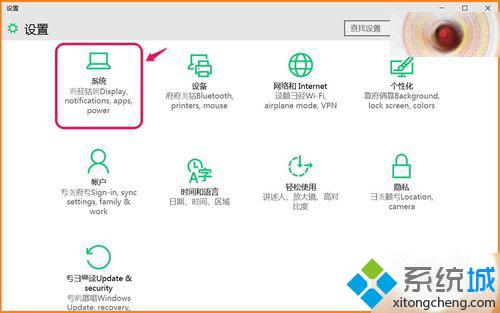
3、在系统设置窗口,左键点击窗口左侧的靠彐靠彐Installed apps(已安装的应用和功能);
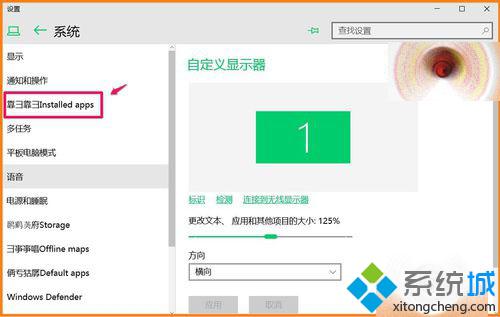
4、如图所示,都是可以卸载的应用程序,我们把右侧的滑块向下拉,还可以看到很多可卸载的程序;
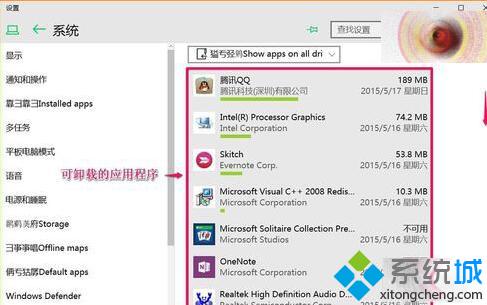
5、卸载应用程序的方法:如果我们要卸载程序“健康”,左键点击“健康”,会弹出卸载的方框,点击:卸载即可;
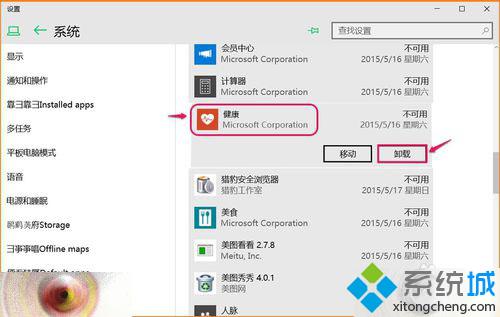
6、在弹出的:此应用及其相关的信息将被卸载窗口,我们点击:卸载,则该应用程序就被卸载了;
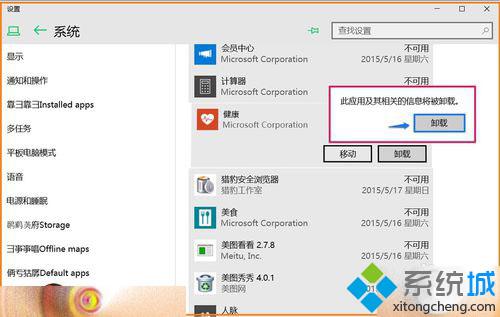
7、我们在已安装的应用和功能下点击:管理可选功能;
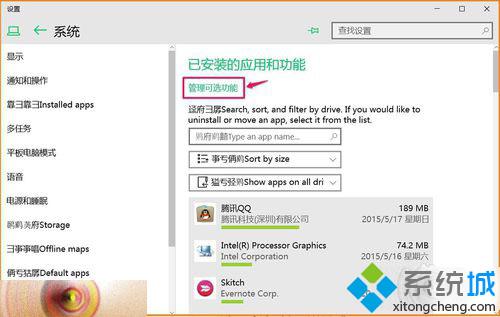
8、在管理可选功能窗口,我们点击:添加功能;
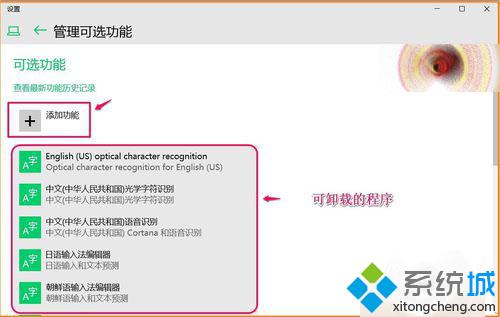
9、在添加功能窗口,会显示很多的可选功能,我们把右侧的滑块向下拉,还可以看到很多的可选功能;

10、添加功能的方法:如我们要添加.NET Framework 3.5,左键点击:.NET Framework 3.5,再点击:安装;
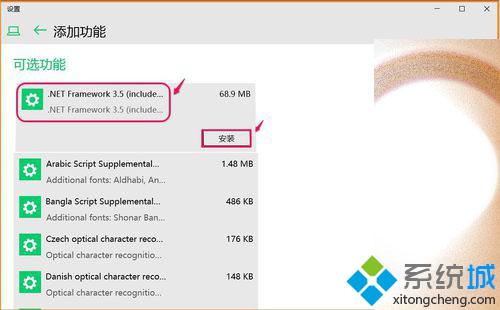
11、我们点击可选管理功能左边的箭头,就可以看到正在添加.NET Framework 3.5功能;
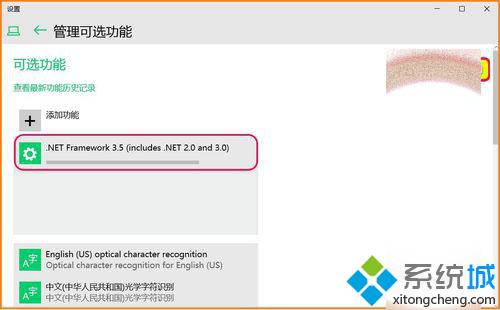
以上即:Windows10-10102版系统卸载应用程序和添加功能的方法,供有需要的朋友们参考和使用。更多精彩内容欢迎继续关注系统城www.xitongcheng.com!
相关教程:卸载应用程序程序和功能里卸载不掉禁用的应用程序加载项我告诉你msdn版权声明:以上内容作者已申请原创保护,未经允许不得转载,侵权必究!授权事宜、对本内容有异议或投诉,敬请联系网站管理员,我们将尽快回复您,谢谢合作!










